Vm虛擬機無法安裝Win11系統(tǒng)怎么辦?Vm虛擬機安裝Win11圖文教程
許多小伙伴在安裝Vm虛擬機時發(fā)現(xiàn)想要安裝在win11系統(tǒng)上時總是會遇到很多困難,今天小編就為大家?guī)砣绾翁幚磉@個難題的方法,一起往下看看吧!
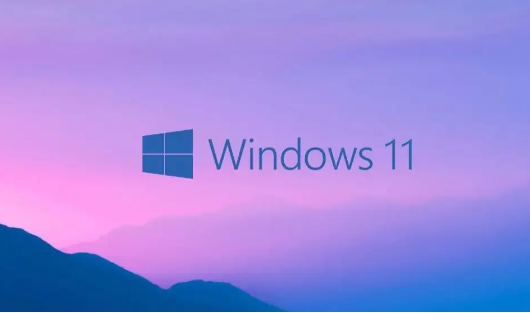
一、固件類型選擇“UEFI安全引導(dǎo)”
在新建虛擬機的過程中進行到“固件類型”這一步時,請勾選“ UEFI安全引導(dǎo) ”。如圖:
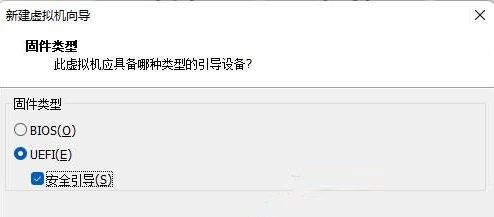
不過,即使這一步?jīng)]有勾選,創(chuàng)建好虛擬機后,后期依然可以編輯虛擬機設(shè)置,方法是:
在“虛擬機設(shè)置”窗口切換到“選項”,選中“高級”,在右側(cè)的“固件類型”區(qū)域就可以選擇 “UEFI安全引導(dǎo)” 了。如圖:
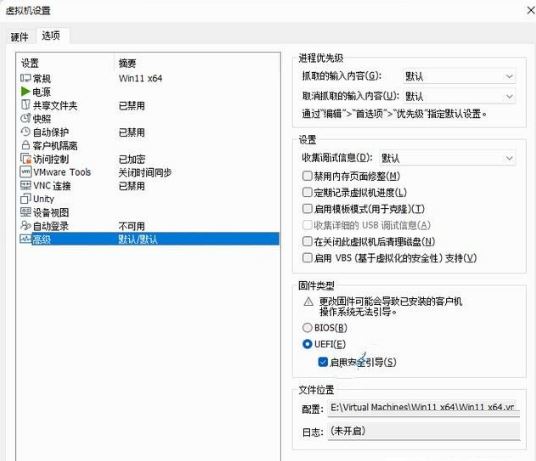
二、為虛擬機設(shè)置密碼
你需要為虛擬機設(shè)置密碼,否則你在 “虛擬機設(shè)置” 中添加TPM可信平臺模塊時,會發(fā)現(xiàn)“完成”按鈕為灰色,無法完成添加,提示你“虛擬機必須以加密并使用UEFI固件”。如圖:
虛擬機加密的方法如下:
“虛擬機設(shè)置”窗口切換到“選項” ,選中“訪問控制”,然后在右側(cè)點擊“加密”設(shè)置密碼即可。如圖:
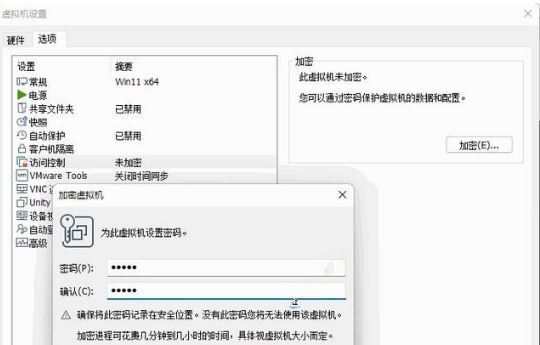
三、添加TPM2.0可信平臺模塊
在加密虛擬機后,現(xiàn)在就可以順利添加TPM可信平臺模塊了,方法是:
在 “虛擬機設(shè)置”窗口 的“硬件”選項卡點擊底部的“添加”按鈕,在彈出的“添加硬件向?qū)А敝羞x中底部的“可信平臺模塊”,就可以點擊“完成”順利添加了。如圖:
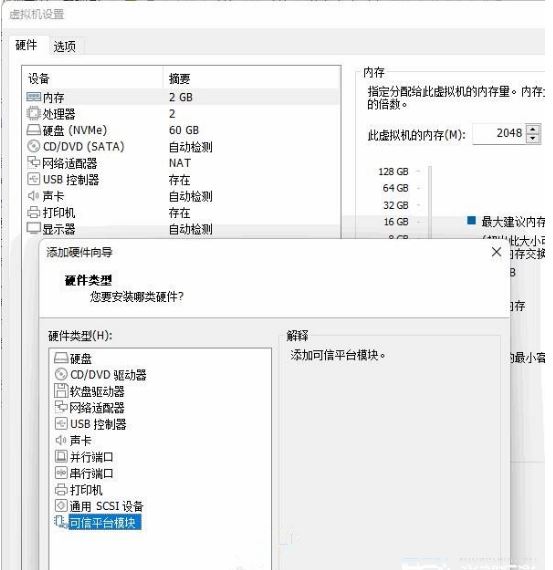
添加后會顯示在設(shè)備列表的最底部。如圖:
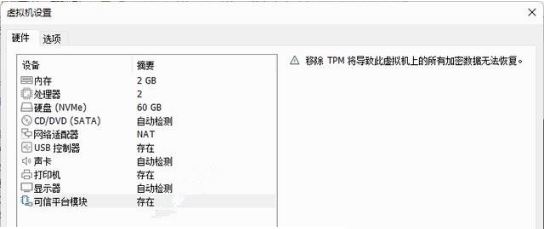
方法四:
1、假如開啟以上的選項后或是沒法一切正常安裝,那麼可能是選擇vm虛擬機安裝時發(fā)生了問題。
2、此刻大伙兒可以立即將下面的系統(tǒng)下載并放進vm虛擬機中,隨后之中依據(jù)下面的實例教程就可以一切正常安裝win11了。
OK,現(xiàn)在你就可以在 VMware Workstation Pro虛擬機中順利安裝Windows11了。
以上就是Vm虛擬機安裝Win11系統(tǒng)處理方案的全部內(nèi)容了,快快收藏好吧啦網(wǎng)手機教程頻道獲得更多熱門軟件資訊吧!
相關(guān)文章:
1. 教你如何使用兩行代碼激活Windows系統(tǒng)2. Win10微軟搜索很慢怎么辦?瞬間提速方法推薦3. 神舟K690E筆記本怎么安裝win10系統(tǒng) 安裝win10系統(tǒng)教程分享4. Win10桌面圖標(biāo)大小怎么更改?Win10桌面圖標(biāo)大小更改方法介紹5. Win7怎么看電腦配置?查看電腦配置的方法6. 如何解決Win10沒有開始菜單的問題?7. Win10錄制視頻快捷鍵在哪更改?8. 2345加速瀏覽器在Win10系統(tǒng)下用代理IP上網(wǎng)技巧9. Win10系統(tǒng)下雙核瀏覽器如何切換內(nèi)核?10. Win10系統(tǒng)ping時出現(xiàn)傳輸失敗常見故障?這招收好了

 網(wǎng)公網(wǎng)安備
網(wǎng)公網(wǎng)安備